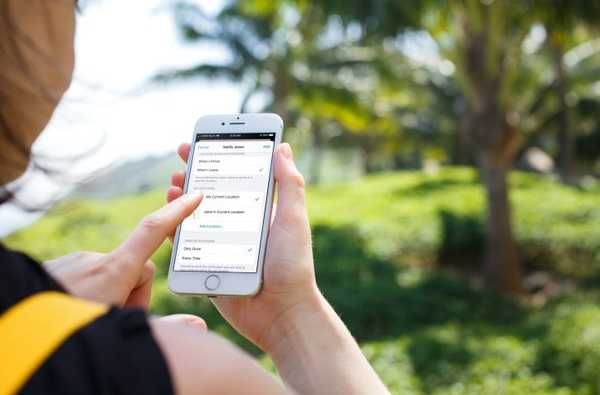Uma das maneiras de manter o vício de seu smartphone sob controle implica verificar quanto tempo você está gastando em aplicativos no seu iPhone, iPad ou iPod touch.
O iOS inclui um recurso que permite que você veja o tempo gasto em aplicativos, mas é enterrado contra-intuitivamente em um local improvável onde a maioria das pessoas não se preocupa em procurar.
Veja como usá-lo.
Ver quanto tempo você gasta em aplicativos para iOS
Com o iOS 9 e posterior, os clientes podem verificar a quantidade de bateria usada por cada aplicativo no dispositivo iOS a qualquer momento, acessando Configurações → Bateria. É aí que você também pode ver quanto tempo por dia ou semana você gastou usando aplicativos no seu dispositivo.
1) Abra o Configurações aplicativo no seu dispositivo iOS.
2) Toque no Bateria seção.
3) Agora toque no relógio ícone no lado direito embaixo do Uso da bateria posição.

Você também pode tocar em qualquer aplicativo listado abaixo do título Uso da bateria para alternar a seção inteira entre mostrar a quantidade de bateria usada pelos aplicativos e o tempo gasto em cada aplicativo.
Para cada aplicativo listado, você verá uma mensagem dizendo "x min na tela".
TUTORIAL: 12 maneiras de economizar bateria no iPhone
Agora você pode ver quanto tempo cada aplicativo está aberto ou em execução em segundo plano. Por uma questão de clareza, o tempo da tela indica o tempo que um aplicativo passou em execução em primeiro plano enquanto a tela estava ligada, independentemente de ter sido usado ativamente ou não.
DICA: Toque em Últimas 24 Horas botão ou o Últimos 7 dias para ver os tempos médios de uso do aplicativo nas últimas 24 horas ou nos últimos sete dias, respectivamente.

Você pode ver um dos seguintes tipos de uso exibidos sob o nome de um aplicativo:
- Atividade em segundo plano-um aplicativo está sendo executado em segundo plano e consumindo a bateria
- Áudio-um aplicativo está reproduzindo áudio enquanto é executado em segundo plano
- Sem cobertura celular-seu dispositivo está procurando um sinal de rede celular
- Sinal baixo-seu dispositivo é usado com um sinal de rede celular baixo
- Restauração de backup-o dispositivo está fazendo backup ou restaurando no iCloud
- Localização e localização de fundo-a bateria foi usada ao rastrear seu dispositivo
Para ficar claro, apenas o tempo que um aplicativo passou em primeiro plano é contado como o tempo da tela.
Os aplicativos que estão sendo executados em segundo plano (quando o dispositivo está bloqueado ou enquanto você estava usando outro aplicativo) são indicados na lista com a mensagem "x min background".

Os aplicativos para iOS podem executar algumas tarefas específicas ao executar em segundo plano, como transmitir ou reproduzir música, baixar conteúdo, rastrear sua localização, gravar áudio, lidar com chamadas VoIP e muito mais.
Se um aplicativo estiver em execução constantemente em segundo plano, sua bateria poderá esgotar-se mais rapidamente.
Dicas: maximizando a duração da bateria no iOS 11
Por exemplo, se você navegar no Google Maps, provavelmente mostrará uma atividade pesada em segundo plano.
Não esqueça que você pode aumentar facilmente a vida útil da bateria do seu iPhone se:
- Ativar o modo de baixa energia
- Desativar a busca em segundo plano para aplicativos indesejados
- Desativar a atualização do aplicativo em segundo plano enquanto estiver no celular
- Restringir os Serviços de Localização para aplicativos específicos
E isso é tudo, pessoal!
Sinta-se à vontade para avançar e nos informar nos comentários o que você normalmente faz nesse seu iPhone ou iPad e por quanto tempo cada dia típico.
Preciso de ajuda? Ask iDB!
Se você gosta deste tutorial, passe-o para o pessoal de suporte e deixe um comentário abaixo.
Fiquei preso? Não sabe ao certo como fazer certas coisas no seu dispositivo Apple? Deixe-nos saber via [email protected] e um tutorial futuro pode fornecer uma solução.
Envie suas sugestões de instruções via [email protected].